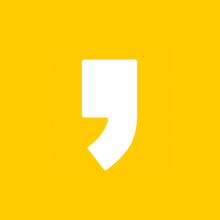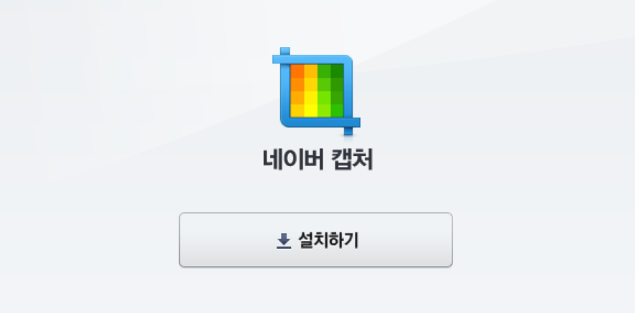
사진을 편집할때 한 때 많이 사용했던 네이버 캡처에 대해 소개드립니다. 여러 캡쳐 프로그램이 있지만 사진 캡쳐를 하고 바로 수정하기에는 네이버 캡처 만한게 없어서 아직까지 유용하게 쓰고 있습니다. 여러가지 기능이 있어 네이버 캡쳐를 추천드리며 아래에 다운로드 링크 올렸습니다.
네이버 캡쳐 다운로드

네이버 캡처 프로그램은 네이버 소프트웨어 자료실에 무료배포가 진행되었지만 2021년 8월 31일에 소프트웨어 서비스가 종료되어 이미 다운받았던 사람이 올려준 파일을 받는 수 밖에 없습니다.
네이버 캡쳐 다운로드
1. 네이버툴박스 설치
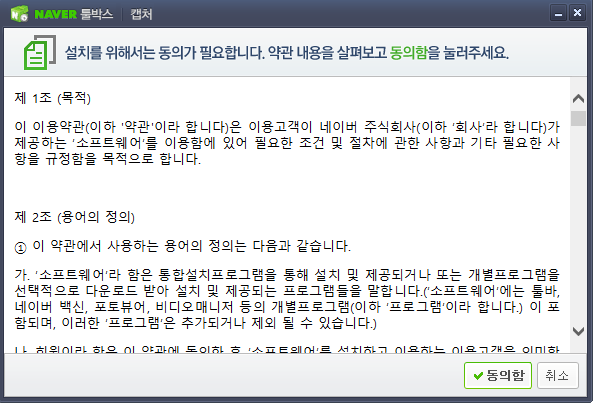
위 파일을 다운로드 받은 후 실행하시고 설치를 위해 동의함을 체크하세요.
2. 네이버 캡쳐 설치하기
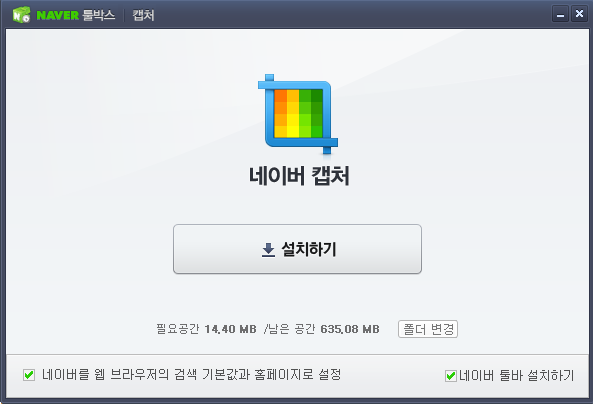
아래에 네이버 웹 브라우저 검색 기본값과 네이버 툴바는 선택사항입니다. 다른 브라우저를 사용한다면 체크 해제하신 후 설치하기를 눌러주세요.
3. 네이버 캡처 사용하기
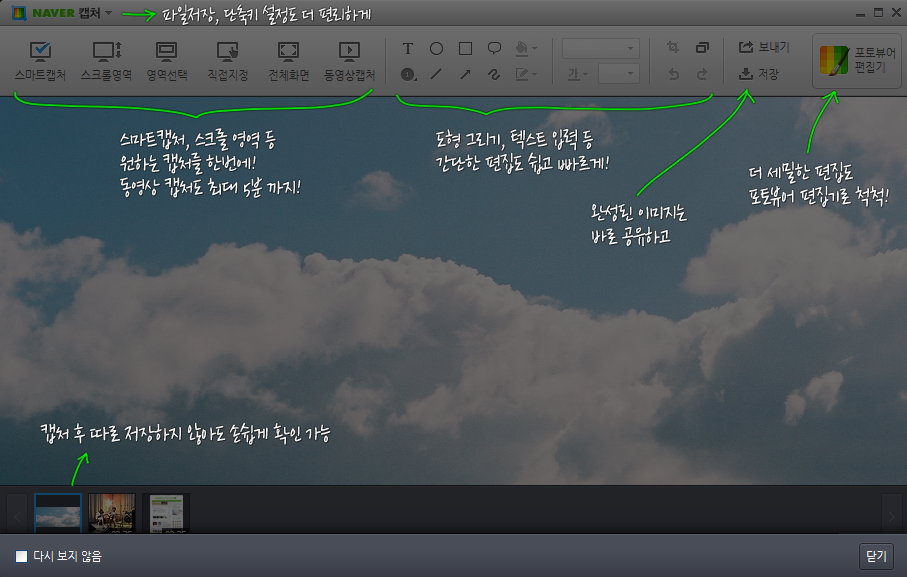
설치가 완료되면 다음과 같은 화면이 보입니다. 스마트캡처/스크롤캡처/동영상 캡처까지 여러 기능을 볼 수 있고 캡쳐를 한 다음 빨간색으로 표기하고 싶다면 도형을 써서 바로 수정이 가능합니다.
네이버캡처 단축키
지정영역 : Ctrl + Alt + a
스크롤캡처 : Ctrl + Alt + s
모니터전체화면 : Ctrl + Alt + g
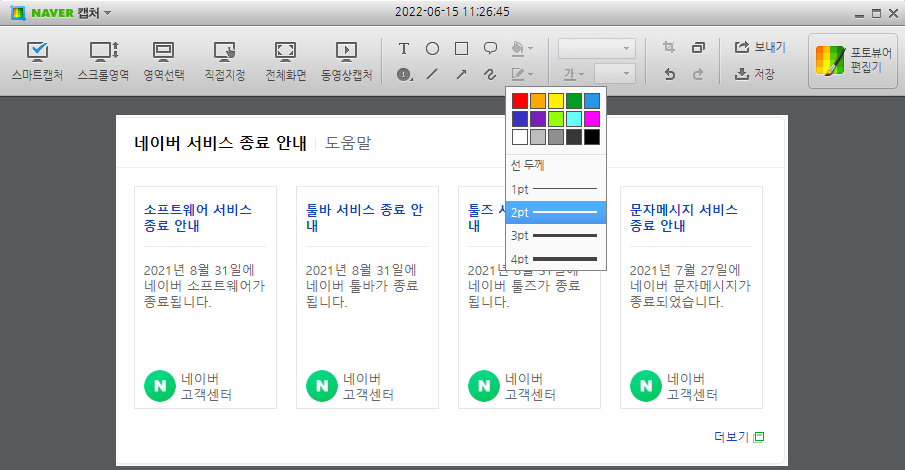
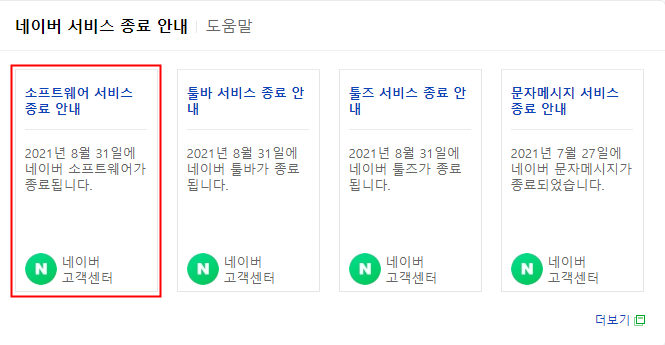
캡처 한 뒤 도형을 사용해서 바로 중요부위를 표시할 수 있는 기능도 캡처 화면 안에서 쉽고 빠르게 편집이 가능합니다.
그리고 가장 많이 사용하는 스크롤 캡처 사용법을 알려드리겠습니다. 크롬에서 사용하면 기능이 먹히지 않고 인터넷 익스플로러에서 사용해야 합니다.
스크롤이 있는 영역에서 스크롤 캡처를 선택하면 우측에 화살표 모양이 생기는데 누르시면 알아서 스크롤 캡처가 완성됩니다.

인터넷 익스플로러는 6월 15일 지원이 종료된다고 하네요. 스크롤 캡처때문에 네이버캡처를 선택하셨다면 알캡처에서는 스크롤 캡쳐가 크롬에서도 자유롭게 사용할 수 있으니 스크롤캡쳐 기능을 원하신다면 알캡쳐도 추천드립니다.
https://www.altools.co.kr/download/alcapture.aspx/Mobile
알캡처 | 공식 다운로드
모니터 화면 안의 무엇이든 원하는 순간에 보이는 그대로 캡처해주는 프로그램으로 생산성을 향상해보세요
www.altools.co.kr